Điều gì xảy ra nếu bạn không cập nhật java. Cập nhật ứng dụng Java
Java là nền tảng cho nhiều loại ứng dụng mạng, một tiêu chuẩn cho việc phát triển và phân phối các loại ứng dụng di động, phần mềm doanh nghiệp, nội dung web, v.v. được biên dịch thành mã byte và chạy trên mọi nền tảng. Máy ảo Java(JVM) và độc lập với kiến trúc máy tính.
Cập nhật Java
Công nghệ Java cung cấp một môi trường điện toán an toàn trong khi bạn làm việc hoặc giải trí trên máy tính của mình. Vì các phiên bản ứng dụng cũ hơn không bao gồm Cập nhật mới nhất hệ thống an ninh, cần có cập nhật kịp thời Java.
Phương pháp đơn giản nhất là chạy các bản cập nhật, việc này có thể được thực hiện thông qua trang web java chính thức. Đi đến trang chủ, hãy nhấp vào nút “Tải xuống Java” lớn màu đỏ.
Trên tab mở ra, bạn cần chọn tùy chọn cài đặt. Chọn một phương pháp tương tác để cài đặt nhanh. Nếu quá trình cài đặt được thực hiện trên máy tính không có kết nối Internet, hãy sử dụng tải xuống ngoại tuyến. Sau khi chọn tùy chọn cài đặt, nhấp vào liên kết hoạt động. Bằng cách đó, bạn tự động đồng ý với giấy phép người dùng cuối.
Vì vậy, sau khi chọn cài đặt phiên bản tương tác, một cửa sổ sẽ mở ra trước mặt bạn, hãy nhấp vào nút “Khởi chạy”. Trong cửa sổ chương trình tiếp theo, nhấp vào Cài đặt để bắt đầu quá trình cài đặt. Vì Oracle hợp tác với nhiều công ty phát triển khác nhau nên bạn có thể được cung cấp sản phẩm từ các đối tác. Kiểm tra các chương trình bạn quan tâm và nhấp vào Tiếp theo. Khi quá trình cài đặt chương trình hoàn tất, hãy nhấp vào Đóng. Bây giờ bạn cần khởi động lại trình duyệt của mình.
Cập nhật Java tự động
Nếu bạn đã cài đặt Java trên máy tính, các bản cập nhật ứng dụng có thể sẽ tự động và bạn không phải tự mình thực hiện việc đó. Bạn có thể kiểm tra thiết lập tự động hóa quá trình này. Để thực hiện việc này, hãy chuyển đến “Bảng điều khiển” thông qua menu “Bắt đầu”. Đây nhấn đúp chuột mở Ứng dụng Java. Chuyển đến tab Cập nhật và kiểm tra dấu kiểm bên cạnh Kiểm tra cập nhật tự động. Nếu có dấu kiểm, điều đó có nghĩa là cập nhật tự động đã được bật.
Hôm nọ tôi đang cập nhật Java và quyết định làm hướng dẫn nhỏ, cách cập nhật Java, thứ cần thiết để mở nhiều trang web và ứng dụng. Nếu được cài đặt phiên bản cũ, thì có thể các chương trình và trang web này sẽ không hoạt động chính xác. Do đó, sẽ không có hại gì nếu có phiên bản mới nhất của chương trình, đặc biệt vì nó sẽ không làm phiền bạn về những điều nhỏ nhặt. Ngay khi bạn truy cập một trang web như vậy, một biểu tượng sẽ xuất hiện trong khay cho biết java đã được bật.
Cách cập nhật dễ dàng nhất là thông qua trang web chính thức java.com, truy cập vào đó, nhấp vào nút lớn màu đỏ “Tải xuống Java miễn phí”.

Sau khi tải xuống tập tin khởi động, hãy khởi động nó. Trong cửa sổ mở ra, nhấp vào “Cài đặt”.

Ngay cả khi bạn đã cài đặt phiên bản cũ, mọi thứ sẽ được cài đặt lại sang phiên bản mới.

Khi quá trình cài đặt hoàn tất, bạn có thể nhấp vào “Đóng”.

Nhân tiện, bạn có thể kiểm tra ngay phiên bản này, bạn không cần phải nhấp vào nút này mà chỉ cần nhấp vào liên kết bên dưới: “Phần mềm Java có được cài đặt trên máy tính của tôi không?”

Để chắc chắn ứng dụng đã cài đặt, đi tới “Bắt đầu” - “Bảng điều khiển”. Biểu tượng Java “nói” rằng nó có trên máy tính của bạn.

Là tùy chọn thứ hai về cách cập nhật Java, tôi có thể đề xuất những điều sau. Chuyển đến menu “Bắt đầu”, “Bảng điều khiển”, sau đó nhấp vào biểu tượng Java, được hiển thị trong ảnh chụp màn hình ở trên. Sẽ mở cửa sổ nhỏ, chức năng của nó có thể phụ thuộc vào phiên bản đã cài đặt của chương trình, nhưng Nghĩa tổng quát Những gì bạn yêu cầu rất đơn giản: tìm trong cài đặt chức năng (tab) chịu trách nhiệm cập nhật.
Rất có thể, bạn sẽ cần phải chuyển đến tab “Cập nhật”. Ở cuối cửa sổ, nhấp vào "Cập nhật ngay".

Vì tôi có phiên bản mới nhất nên tôi không thể hiển thị cho bạn những cửa sổ bạn sẽ thấy nhưng tôi nghĩ bạn sẽ hiểu vì mọi thứ đều trực quan.

Việc nâng cấp Java sẽ yêu cầu bạn đóng trình duyệt, vì vậy hãy đóng mọi thứ trước khi nâng cấp. mở trình duyệt. Nếu bạn không làm điều này, ứng dụng sẽ tự chấm dứt chúng.
Đôi khi bạn phải khởi động lại máy tính để ứng dụng hoạt động. Nhưng điều này xảy ra rất Trong một số ít trường hợp. Nếu khi bạn mở trang web mà nó không khởi động thì bạn biết phải làm gì.
Cách tìm hiểu phiên bản Java
Nếu bạn cần biết những gì Phiên bản Javađược cài đặt trên máy tính của bạn trong khoảnh khắc này, hãy chuyển đến tab “Chung” và nhấp vào “Giới thiệu…”.

Một cửa sổ sẽ mở ra và phiên bản sẽ được viết ở dòng đầu tiên.

Đó là tất cả những gì tôi có cho ngày hôm nay.
Java là công nghệ cho phép bạn tạo tài liệu, chơi trò chơi, sử dụng các tính năng nâng cao của trang web và thực hiện những điều thú vị và hữu ích khác bằng cách sử dụng máy tính để bàn và các ứng dụng web được xây dựng trên Java. Cập nhật Java tự động kiểm tra các bản cập nhật và thông báo cho bạn khi có phiên bản Java mới được phát hành. Các bản cập nhật Java rất quan trọng để đảm bảo bạn có thể tiếp tục sử dụng các ứng dụng yêu thích của mình một cách an toàn và hiệu quả.
Mục tiêu
Bản cập nhật Java sẽ cài đặt phiên bản Java mới nhất trên máy tính của bạn. Gói Java phần mềm trên máy tính của bạn là tập hợp các chương trình và tệp cần thiết để chạy các ứng dụng và applet được viết bằng ngôn ngữ Lập trình Java. Gói hiện tại các chương trình được gọi chính thức là "Môi trường chạy thi hành Java" (JRE.)
Chức năng
Cập nhật Java kiểm tra định kỳ các phiên bản Java mới hơn phiên bản bạn đã cài đặt trên máy tính của mình. Nếu có thêm Một phiên bản mới Bản cập nhật Java sẽ cảnh báo bạn về điều này. Thông thường, một cửa sổ bật lên hoặc bong bóng sẽ xuất hiện trên màn hình thông báo cho bạn về bản cập nhật có sẵn và cung cấp cho bạn tùy chọn cài đặt bản cập nhật hoặc trì hoãn bản cập nhật đó cho đến lần sau. Nếu bạn nhấp vào nút Cài đặt, Java Update sẽ tự động tải xuống và cài đặt phiên bản Java mới nhất.
Thuận lợi
Các phiên bản Java mới có thể chứa các tính năng mới, sửa lỗi (hotfix) lỗi phần mềm và các vấn đề) cũng như các bản cập nhật tính năng bảo mật giúp giữ an toàn cho máy tính của bạn. Nếu bạn muốn sử dụng các ứng dụng để tận dụng các tính năng và bản sửa lỗi mới này, bạn phải hỗ trợ bản cập nhật Java.
Nhận biết
Cách dễ nhất để tìm ra phiên bản Java bạn đang sử dụng là truy cập trang web Oracle Java.com và "kiểm tra phiên bản Java". Bạn cũng có thể xem bạn đã cài đặt phiên bản Java nào bằng cách xem trong công cụ quản lý phần mềm trên máy tính của bạn (chẳng hạn như Chương trình Thêm/Xóa của Windows), trong đó Java được liệt kê là "Java(TM)" cùng với số phiên bản.
Cân nhắc
Java Update tải xuống các tệp cần thiết để cập nhật Java lên Phiên bản hiện tại, có thể truy cập qua Internet. Kích thước tệp phụ thuộc vào số lượng và loại thay đổi đã được thực hiện trong Java kể từ phiên bản trước. Việc tải được thực hiện trong lý lịch, cho phép bạn làm việc trên máy tính của mình cho đến khi bản cập nhật sẵn sàng để cài đặt. Sau khi cập nhật Java hoàn tất, bạn có thể cần phải khởi động lại máy tính của mình.
Chấp nhận Cập nhật Java mọi lúc hoặc xóa hoàn toàn Java. Thà không có Java trên máy tính của bạn còn hơn là có nguy cơ vi phạm an ninh thông qua các phiên bản Java lộn xộn. Nếu quyết định gỡ cài đặt Java, bạn sẽ có thể nhanh chóng tìm hiểu xem có ứng dụng hoặc trang web yêu thích nào của bạn sử dụng Java hay không. Nếu bạn thấy mình cần Java, bạn có thể tải xuống miễn phí phiên bản mới nhất từ trang web chính thức của Java.com.
Cảnh báo
Nếu bạn không giữ Java cập nhật Bạn sẽ không thể chạy các ứng dụng dựa trên Java yêu thích của mình hoặc truy cập các trang web yêu thích sử dụng ứng dụng Java. Quan trọng hơn, máy tính của bạn có thể dễ bị tấn công bởi những người dùng độc hại có thể lợi dụng điểm yếu trong hệ thống an ninh hơn phiên bản trước Java.
Ngày cập nhật bài viết: 02/10/2016
Cách tải xuống phiên bản Java mới nhất
Hãy mở trang web chính thức để tải Java - link
Trên trang mở ra, hãy nhấp vào nút Tải xuống Java miễn phí
Hình ảnh 1. Trang web chính thức để tải xuống Java
Trong cửa sổ này, nhấp vào mục Xem tất cả các bản tải xuống Java

Hình 2. Trang lựa chọn kiểu cài đặt
Trong cửa sổ mở ra, chúng tôi được cung cấp một số tệp để cài đặt Java.
Windows tương tác- trong trường hợp này, một tệp nhỏ sẽ được tải xuống và quá trình cài đặt diễn ra qua Internet, nếu bạn có chất lượng kém kết nối, quá trình cài đặt có thể bị gián đoạn.
Windows B chế độ ngoại tuyến — khi bạn chọn mục này bạn tải xuống tập tin đầy đủ cài đặt 32 chút Java, bạn có thể sử dụng tệp này để cài đặt Java 32 bit trên một máy tính khác không kết nối Internet. Đây là phương pháp tôi khuyên dùng.
Windows ngoại tuyến (64-bit)— khi bạn chọn mục này, bạn tải xuống tệp cài đặt Java 64-bit hoàn chỉnh, tập tin này bạn có thể sử dụng cho cài đặt java 64 bit trên một máy tính khác không được kết nối với Internet.
CHÚ Ý:
Đối với các trang web chính phủ của Cộng hòa Kazakhstan hoặc các ứng dụng ngân hàng trực tuyến, chỉ sử dụng phiên bản Java 32-bit. Vì hoạt động chính xác Chỉ nên cài đặt 32 trang web như vậy trên máy tính của bạn phiên bản bit, Phiên bản 32 và 64 bit của Java không nên được cài đặt cùng lúc.
Đối với các game sử dụng Java (ví dụ Minecraft), hãy sử dụng Java 64 bit.
Trong trường hợp của tôi, tôi chỉ cần phiên bản 32 bit nên tôi nhấp vào liên kết Windows ngoại tuyến.
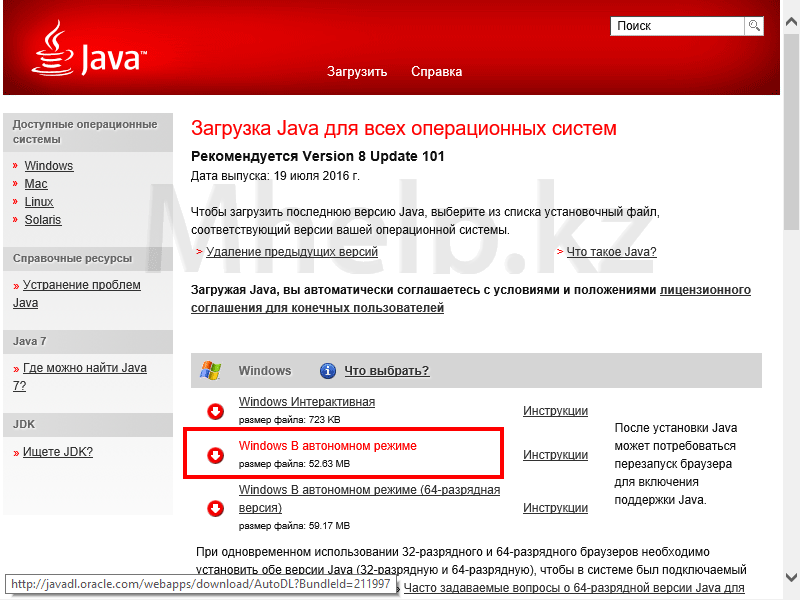
Hình 3. Chọn kiểu cài đặt Java
Chúng tôi đang chờ tải tập tin xuống.
Cách cài đặt Java
Chạy tệp đã tải xuống (từ đoạn trước)

Hình 4. Cài đặt Java
Nhấn nút Cài đặt

Hình 5. Quá trình cài đặt Java
Chúng tôi đang chờ tải xuống và cài đặt chương trình
Nếu trước đây bạn đã cài đặt một phiên bản Java khác, một cửa sổ khôi phục cài đặt Java có thể xuất hiện trong cửa sổ này, hãy kiểm tra xem hộp kiểm đã được chọn chưa; Khôi phục lời nhắc bảo mật Java và nhấn nút Kế tiếp. Nhấn nút Đóng.

Hình 6. Cài đặt Java thành công
Như vậy, phiên bản Java mới nhất đã được cài đặt thành công trên máy tính của bạn.
Cách cập nhật phiên bản Java đã cài đặt của bạn
Để cập nhật Java đã được cài đặt trên máy tính của bạn, bạn không cần phải truy cập trang web chính thức; bạn có thể cập nhật nó bằng chính Java.
Chuyển đến tab Cập nhật, Nhấn nút Cập nhật bây giờ.

Hình 7. Tab cập nhật trong Bảng điều khiển Java
Nếu bạn đã cài đặt phiên bản Java mới nhất, bạn sẽ nhận được thông báo sau Bạn đã có Nền tảng Java mới nhất trên hệ thống này
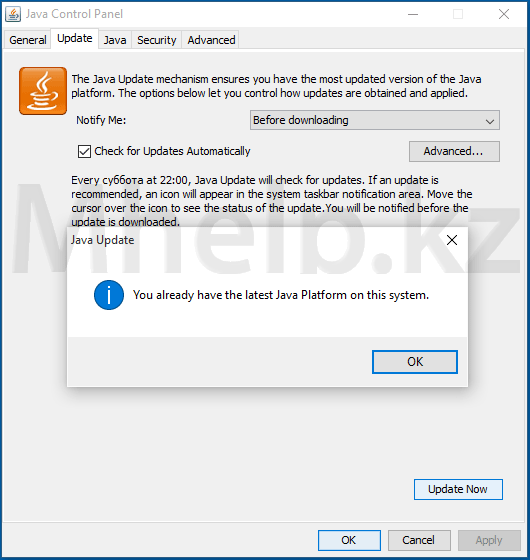
Hình 8. Bạn đã cài đặt phiên bản Java mới nhất trên máy tính của mình
Trong cửa sổ Thiết lập Java - Chào mừng, Nhấn nút Cập nhật.

Hình 8. Bắt đầu quá trình cập nhật cài đặt Java của bạn
Chúng tôi đang chờ trình cài đặt hoàn thành công việc của nó.

Từ "java" được nhiều người sử dụng hiện nay người dùng máy tính bằng tai. Tuy nhiên, không phải ai cũng biết và hiểu ý nghĩa của nó. Và, như thực tế cho thấy, điều đó là vô ích. Các sự cố với Java ảnh hưởng tiêu cực đến khả năng hiển thị của nhiều trang web và chúng cũng có thể khiến máy tính của bạn bị nhiễm virus.
Tóm lại, Java là ngôn ngữ lập trình cần thiết để chạy các ứng dụng tương tác. Số lượng lớn các trang web, trò chơi trực tuyến và các chương trình được sử dụng công nghệ này và nếu nó không được cài đặt trên PC, chúng sẽ không khởi động. Ngoài việc có trên máy tính cũng phải được cập nhật nhưng người dùng thường quên cập nhật kịp thời. Vì vậy, chương trình giáo dục này sẽ tập trung vào cách cập nhật java trên windows 7 lên phiên bản mới nhất.
Cách kiểm tra mức độ liên quan
Bạn có thể dễ dàng kiểm tra mức độ liên quan của phiên bản Java theo cách thủ công trên máy tính của mình; để thực hiện việc này, bạn chỉ cần có quyền truy cập Internet. chỉ cần đi đến Trang chính thức Java, trong phần tương ứng, bạn có thể thấy một cửa sổ có thông tin về phiên bản được cài đặt trên PC của bạn. Có hai tùy chọn: trước mặt bạn sẽ xuất hiện một thông báo cho biết phiên bản Java mới nhất đã được cài đặt hoặc thông báo sẽ ghi rằng phiên bản Java cũ đã được phát hiện trong hệ thống. Nếu tùy chọn thứ hai phù hợp, một nút màu đỏ sẽ xuất hiện ngay bên dưới, sau khi nhấp vào đó cập nhật tự động lên phiên bản mới nhất.
Các phương pháp khác
Có nhiều cách khác để cập nhật, đặc biệt là sử dụng khả năng của thiết bị của bạn. hệ điều hành. Mỗi hệ điều hành đều có những sắc thái riêng, nhưng nhìn chung quá trình này rất giống nhau. Vì vậy, đối với Windows 7, thuật toán hành động sau được áp dụng:
- Mở menu bắt đầu và đi tới Bảng điều khiển.
- Ở đó, khởi chạy Chương trình - Java.
- Một cửa sổ có nhiều tab sẽ mở ra. Thứ bạn cần là Cập nhật. Văn bản trong đó sẽ là tiếng anh, đừng sợ hãi. Chỉ cần nhấp vào nút Cập nhật ngay, sau đó chỉ cần làm theo hướng dẫn.

Và cuối cùng, tôi để lại một phương pháp nữa, phương pháp đơn giản nhất, theo đúng nghĩa đen, nằm trên bề mặt, cho món tráng miệng. Và nó bao gồm việc truy cập trang web chính thức và tải xuống phiên bản mới nhất từ đó. Tất cả những gì bạn cần làm là nhấp vào nút “Tải xuống Java miễn phí”.
Vì vậy, để tóm tắt: Không nên đánh giá thấp Java, bởi vì nhờ điều này phần mềm bạn có thể lướt web trên nhiều tài nguyên Internet, chơi đồ chơi trực tuyến, v.v. Chà, việc cập nhật Java lên phiên bản mới nhất rất đơn giản và chỉ mất vài phút!



